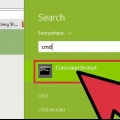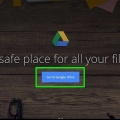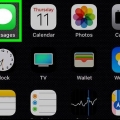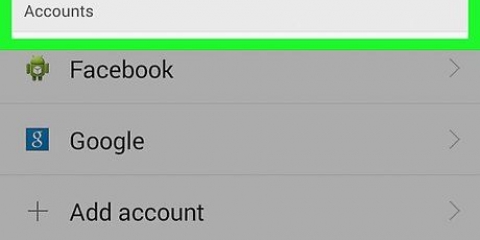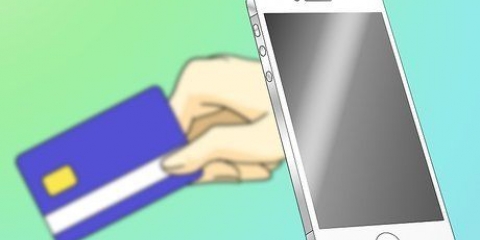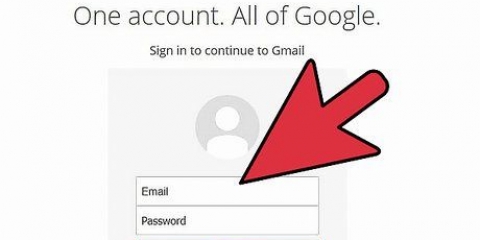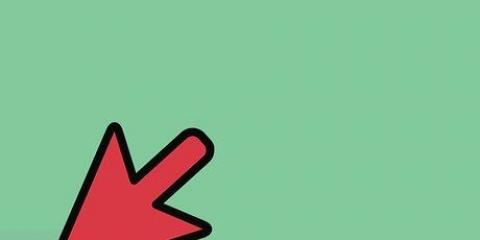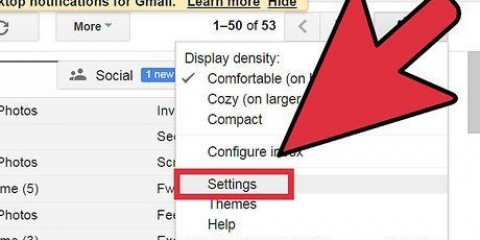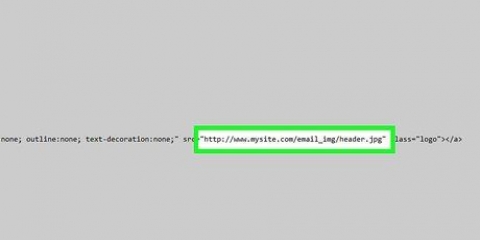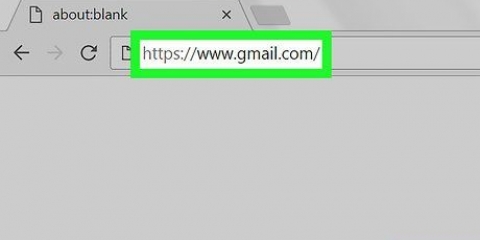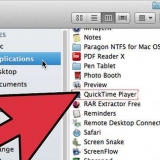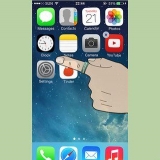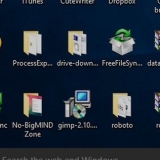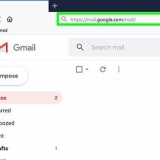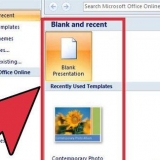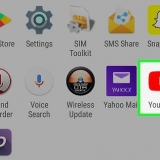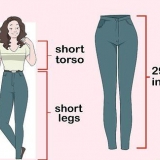Skift skrifttypen på teksten ved at vælge en del af teksten, derefter klikke på Sans Serif og derefter klikke på en ny skrifttype. Skift tekstformatet ved at vælge en del af teksten, klikke på knappen 2 T`er ud for Sans Serif og derefter vælge et format. Gør din tekst fed ved at markere en del af teksten og derefter klikke på B. Gør din tekst kursiv ved at markere en del af teksten og derefter klikke på kursiv I. Understreg en tekst ved at markere den og derefter klikke på det understregede U. Skift farven på teksten ved at vælge den og derefter klikke på det understregede A og vælge en farve i menuen.















Send e-mail med gmail
Efter at have gennemgået denne trin-for-trin plan kan du bruge Gmail til at sende e-mails til alle dine venner, familie og kolleger. Du skal blot logge ind på Gmail.com og klik på `Skriv` øverst til venstre på din skærm for at begynde at skrive!
Trin
Metode 1 af 2: Med din computer

1. Gå tilgmail.com.

2. Klik på Opret konto.

3. Udfyld de nødvendige oplysninger. Klik derefter på Næste og læs instruktionerne på skærmen for at fuldføre tilmeldingsprocessen.

4. Log ind på Gmail. Indtast dit brugernavn og din adgangskode, og klik på Log ind.

5. Klik på Skriv. Denne knap kan findes øverst til venstre på skærmen under ordene `Google` og `Gmail`.

6. Indtast modtagerens e-mailadresse.
For at sende din besked til flere modtagere, kan du først indtaste et komma og derefter følgende e-mailadresse.

7. Klik på Emne.

8. Indtast emnet for din e-mail.

9. Skriv din besked.

10. Klik på det understregede A til højre for knappen Send for at få vist formateringslinjen. Med denne bjælke kan du understrege, fed eller kursivere dele af teksten osv.

11. Klik på papirclipsen for at vedhæfte en fil til din besked. En pop op-skærm vises nu.

12. Vælg din fil. Find den fil, du vil tilføje, og klik på Vælg.
Du kan også vedhæfte en fil til din e-mail ved at klikke og holde museknappen nede og trække filen til e-mailen.

13. Klik på Send under din besked for at sende din e-mail.
Metode 2 af 2: Med din telefon

1. Gå tilgmail.com.

2. Tryk på Opret konto.

3. Udfyld de nødvendige oplysninger. Klik derefter på Næste og læs instruktionerne på skærmen for at fuldføre tilmeldingsprocessen.

4. Åbn Gmail-appen. Hvis du ikke allerede har det, skal du bruge det i App butik eller Legetøjsbutik skal downloades.

5. Tryk på `Ny besked`. Dette er den røde knap med en hvid blyant på nederst til højre på din skærm.

6. Indtast modtagerens e-mailadresse. Mens du skriver, vises modtagerens navn eller e-mailadresse muligvis allerede på din skærm. Tryk på denne adresse for at udfylde den automatisk.
For at sende din besked til flere modtagere, kan du først indtaste et komma og derefter følgende e-mailadresse.

7. Tryk på Emne.

8. Indtast et emne for din e-mail.

9. Skriv din besked.

10. Tryk på papirclipsen øverst til højre på skærmen for at vedhæfte en fil til din besked.

11. Tryk på Tilføj fil.

12. Vælg din fil. Tryk på den fil, du vil vedhæfte din besked.

13. Tryk på den blå send-knap. Du kan finde den øverst til højre på skærmen. Din besked vil nu blive leveret til de modtagere, hvis e-mailadresser du har indtastet.
Artikler om emnet "Send e-mail med gmail"
Оцените, пожалуйста статью
Populær